A nova aba ou a página inicial (como Vivaldi gosta de chamá-lo) do navegador Vivaldi exibe as discagens rápidas que realmente exibem os sites mais visitados para que você possa abrir rapidamente seus sites favoritos com o clique de um botão do mouse. A discagem rápida pode ser personalizada removendo os blocos existentes e adicionando novos blocos para incluir os seus favoritos.
Com as configurações padrão, a nova página de registro ou a página inicial exibe uma bela imagem como plano de fundo. O fundo padrão da página inicial, embora seja bom, você pode querer substituí-lo por uma foto diferente que você capturou em seu último feriado ou uma foto que você baixou da web.

Customizing Vivaldi browser new page ou página inicial
Felizmente, alterar o plano de fundo da nova página de guia ou da página inicial é bastante fácil. Além disso, o navegador Vivaldi permite que você escolha um dos planos de fundo pré-carregados ou use uma imagem personalizada como nova página de guia ou o plano de fundo da página inicial, o que significa que você pode ter a foto desejada como plano de fundo da nova guia. Existe até uma disposição para usar cor sólida personalizada como nova página de guia ou fundo de página inicial.
Basta seguir as instruções dadas abaixo para alterar o plano de fundo da nova guia.
Alterar a página inicial do Vivaldi ou o novo fundo da página da guia
Passo 1: Abra as configurações do navegador Vivaldi. Para fazer isso, clique no ícone do navegador Vivaldi localizado no canto superior esquerdo, clique no menu Ferramentas e, em seguida, clique em Configurações. A página de configurações do navegador também pode ser aberta clicando no ícone de roda dentada.
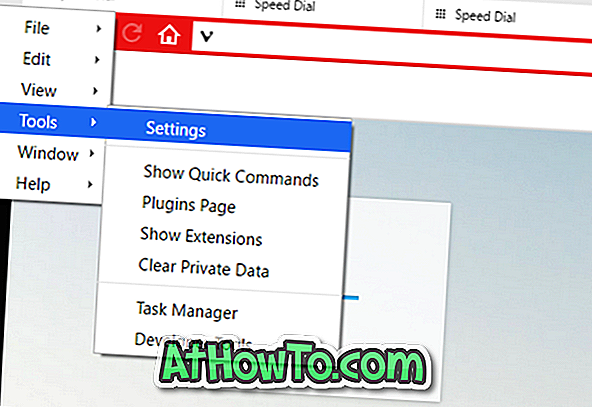
Etapa 2: Quando a caixa de diálogo Configurações for aberta, clique na guia Página inicial (consulte a imagem abaixo) para ver as opções para personalizar a página inicial.
Etapa 3: Na seção Imagem de plano de fundo, escolha uma das imagens disponíveis ou clique no bloco Imagem personalizada para selecioná-la, clique no botão Alterar (aparece quando você seleciona o bloco personalizado) para procurar e selecionar o arquivo de imagem que deseja definir como início ou novo plano de fundo da guia.

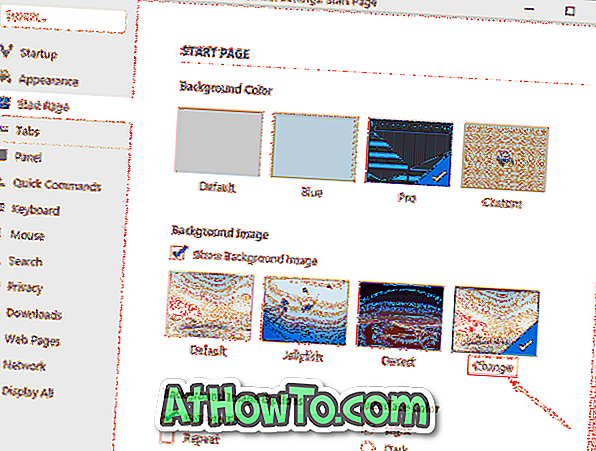
É isso aí!
Definir cor sólida como nova guia ou iniciar o plano de fundo da página
Você pode definir uma cor sólida em vez de uma imagem como página inicial ou segundo plano da nova página da guia. Para definir uma cor sólida, siga as instruções abaixo:
Etapa 1: Abra as Configurações do Vivaldi clicando no ícone Vivaldi, clicando em Ferramentas e, em seguida, na opção Configurações .
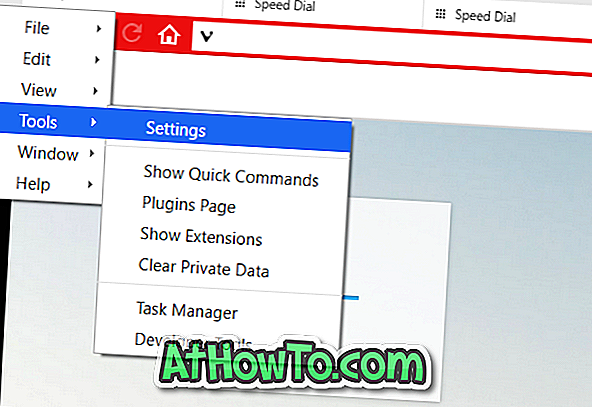
Etapa 2: clique na guia Página inicial .
Etapa 3: desmarque a opção Mostrar imagem de fundo como mostrado na figura abaixo e, em seguida, clique em uma das cores de plano de fundo disponíveis ou clique no quadro de cores personalizado para selecionar uma cor personalizada para o plano de fundo.
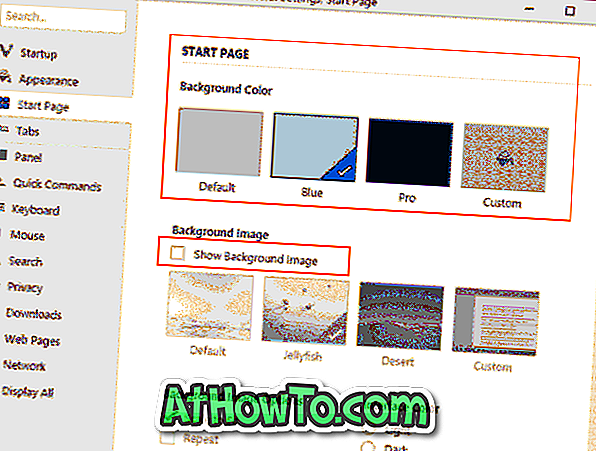
Como tornar o Google como pesquisa padrão no guia do navegador Vivaldi também pode lhe interessar.














